Kodiアドオンをインストールする方法
その他 / / December 15, 2021
XBMC Foundationは、オープンソースの無料で使用できるメディアプレーヤーであるKodiと呼ばれるソフトウェアアプリケーションを開発しました。 これは非常に人気があり、Hulu、Amazon Prime、Netflixなどに競争を与えています。 以前のブログでは、KodiをWindows 10 PC、Androidスマートフォン、SmartTVにインストールする方法について説明しました。 今日は よりカスタマイズされたエクスペリエンスのためにKodiアドオンをインストールする方法、およびKodiをChromecastにストリーミングしてKodiをストリーミングする方法について説明します Rokuへ。 だから、読み続けてください!
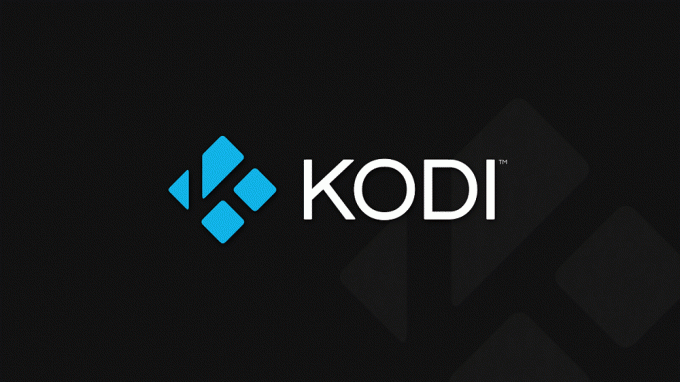
コンテンツ
- Kodiアドオンをインストールする方法。
- SmartTVでKodiをストリーミングするための代替手段。
- 方法1:KodiをChromecastにストリーミングします。
- 方法2:KodiをRokuにストリーミングします。
- プロのヒント:Kodi互換のスマートテレビはほとんどありません。
Kodiアドオンをインストールする方法
スマートテレビのKodiに幅広いアドオンをインストールして楽しむことができます。
ノート: ここでは、Kodiアドオンをインストールする手順をWindows 10PCで示します。 Android、iOS、Linuxなどの他のオペレーティングシステムを使用している場合、手順が異なる場合があります。
1. 発売 コディ. 選択する アドオン の左側のパネルに ホーム画面.
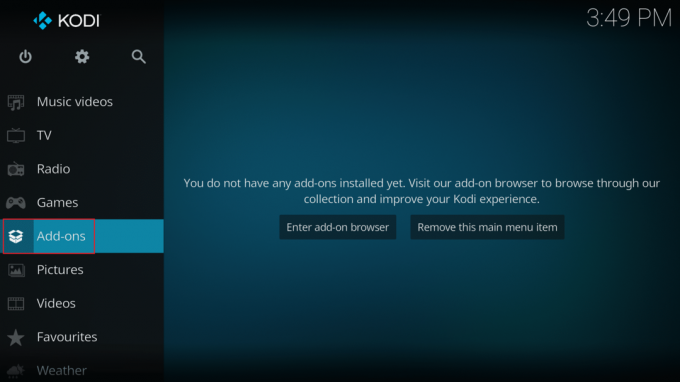
2. クリックしてください ダウンロード 示されているように、左側のパネルのオプション。

3. ここで、 アドオンの種類 (例えば。 ビデオアドオン).

4. を選択します アドオン 例えば 3sat Mediathek、以下に示すように。
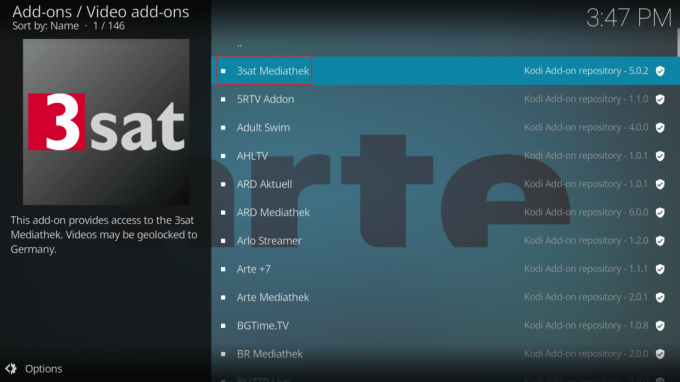
5. クリック インストール 画面の下から。
ノート: インストールプロセスが完了するまで待ちます。 完了すると、小さなウィンドウに アドオンがインストールされています 画面の右上隅に表示されます。
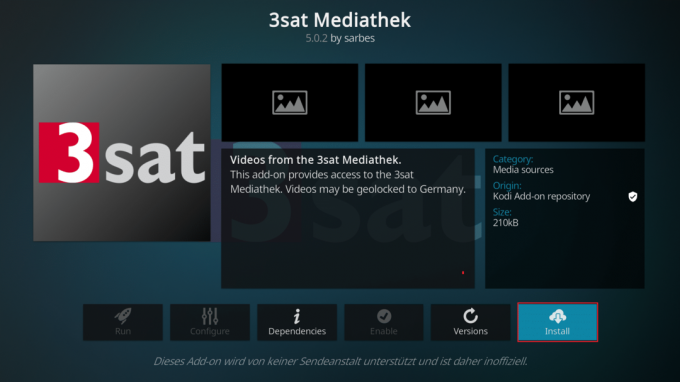
6. さて、に戻ります アドオン メニューを選択して選択します ビデオアドオン、強調表示されています。

7. 今、を選択します アドオン インストールしてストリーミングを楽しんでください。
これは、WindowsPCにKodiアドオンをインストールする方法です。
また読む:Exodus Kodi(2021)のインストール方法
SmartTVでKodiをストリーミングするための代替手段
非互換性の問題のためにスマートTVにKodiをインストールできない場合は、特定の代替手段を使用してスマートTVでKodiをストリーミングできます。
方法1:KodiをChromecastにストリーミングする
デバイスでストリーミングアプリケーションを使用しながら、オンラインビデオコンテンツをSmartTVにストリーミングできます。 携帯電話を使用してメディアをテレビにストリーミングしたい場合は、Chromecastが適切な選択かもしれません。 スマートテレビでKodiをChromecastにストリーミングするには、以下の手順に従ってください。
注1: お使いの携帯電話とテレビがに接続されていることを確認してください 同じワイヤレスネットワーク.
注2:注2: リンクを提供し、この方法を説明しました Androidスマートフォン.
1. インストール コディ, Chromecast、 と Googleホーム あなたの電話のアプリ。
2. あなたの スマートフォン あなたに スマートテレビ を使用して Chromecast.
必読: AndroidフォンとWindowsPCにKodiをインストールする方法
3. 案内する Google Home appとタップ 画面をキャストする 以下に示すように、オプション。
![次に、Google Homeアプリに移動し、[画面をキャスト]オプションを選択して、KodiをChromecastにストリーミングします](/f/6295800cc528a9807052463762d39d0b.png)
4. タップ キャストスクリーン ミラーリングアクションを開始します。
![[画面のキャスト]オプションをクリックして、KodiからChromecastへのミラーリングアクションストリームを開始します。 Kodiアドオンをインストールする方法](/f/30ab92683b9b3a4f94b96512ebbd6243.png)
5. 最後に、開く コディ 目的のメディアコンテンツを再生します。
ストリーミングは両方のデバイスで行われます。 したがって、ストリーミング中に電話をかけたり、デバイスの電源を切ったりすることはできません。 これを行うと、接続が失われます。
また読む: お使いのデバイスでサポートされていないChromecastソースの問題を修正
方法2:KodiをRokuにストリーミングする
さらに、KodiをRokuなどの他のデバイスにストリーミングすることもできます。 Rokuは、さまざまなオンラインソースからのストリーミングメディアコンテンツへのアクセスを提供するハードウェアデジタルメディアプラットフォームです。 したがって、スマートTVにKodiをインストールできない場合は、次のようにRokuを使用してコンテンツをストリーミングできます。

ノート: スマートフォンとRokuデバイスを 同じWi-Fiネットワーク.
1. インストール コディと Rokuのスクリーンミラーリング スマートフォンで。
2. 今、起動します Roku テレビでクリックして 設定、 示されているように。
![次に、テレビでRokuを起動し、[設定]をクリックします。 スマートテレビにKodiをインストールする方法](/f/56bbcc2722106b2120b051f5f2ae75f1.png)
3. ここで、をクリックします システム に続く スクリーンミラーリング オプション。
![ここで、[システム]をクリックしてから、[画面のミラーリング]をクリックします](/f/d17a1e144f96c1c2d5e1bf38db338e4f.png)
4. 次に、Rokuの画面ミラーリングを使用して キャストメディア 電話からスマートテレビまで。
また読む:AndroidTVとRokuTV:どちらが良いですか?
プロのヒント:Kodi互換のスマートテレビはほとんどありません
これで、Kodiアドオンのインストール方法がわかったので、愛するユーザーのためだけにコンパイルされたKodi互換のスマートTVブランドのリストを次に示します。
- LGスマートテレビ – AndroidOSの代わりにWebOSを使用します。 したがって、KodiをダウンロードするためのPlayストアは見つかりません。
- サムスンスマートテレビ – Samsung SmartTVにAndroidOSが搭載されていない場合、Kodiをストリーミングするには、Chromecast、Amazon Fire TV Stick、Roku、AndroidTVボックスを使用する必要があります。
- パナソニックスマートテレビ – Panasonic Smart TVは、独自のカスタムソフトウェアで構成されています。 したがって、Kodiを直接インストールすることはできません。
- シャープスマートテレビ – Sharp Aquos Smart TVのようにAndroidOSが組み込まれているため、Kodiのインストールをサポートしているテレビはほとんどありませんが、サポートしていないテレビもあります。 一部のSharpSmart TVは、Kodiを楽しむための代替手段を使用する必要があるサードパーティのOSで実行されます。
- ソニーのスマートテレビ – Sony Smart TVは、複数のオペレーティングシステムを使用しています。 したがって、KodiはSonyXBRにのみ欠陥なく直接インストールできます。
- Vizioスマートテレビ –ほとんどのVizioデバイスはAndroid OSで実行され、GooglePlayストアにアクセスしてKodiをインストールするだけです。
- フィリップススマートテレビ – Philips 6800は、AndroidOSを内蔵した4K対応の超薄型テレビシリーズです。 フィリップススマートテレビでGooglePlayストアにアクセスできる場合、フィリップスはKodiを使用して無制限の映画やテレビ番組を視聴するための優れた選択肢になります。
おすすめされた:
- Instagramで電話番号で誰かを見つける方法
- ディレクTVでエラーコード775を修正する方法
- Huluトークンエラー3を修正する方法
- 15のトップ無料スポーツストリーミングサイト
あなたが学んだことを願っています Kodiアドオンのインストール方法. SmartTVにKodiをダウンロードしてインストールできない場合は、代わりにKodiをChromecastまたはRokuにストリーミングしてください。 Kodi互換のスマートTVリストが、新しいものを購入したり、既存のものにKodiをインストールしたりするときに役立つことを願っています。 質問や提案がある場合は、コメントセクションに自由にドロップしてください。



